
ფოტოზე ზედმეტად მუქი ადგილები (სახეები, ტანსაცმელი და ა.შ.) არის გამოსახულების არასაკმარისი ზემოქმედების შედეგი, ან არასაკმარისი განათება.
გამოუცდელი ფოტოგრაფები, ეს საკმაოდ ხშირად ხდება. მოდით გაერკვნენ, თუ როგორ უნდა გამოსწორდეს ცუდი დარტყმა.
უნდა აღინიშნოს, რომ ყოველთვის არ არის შესაძლებელი სახის ან ფოტოს სხვა ნაწილის წარმატებით ანათება. თუ დაბნელება ძალიან ძლიერია, ხოლო დეტალები ჩრდილში იკარგება, მაშინ ეს ფოტო რედაქციას არ ექვემდებარება.
ასე რომ, გახსენით პრობლემური ფოტო Photoshop- ში და შექმენით ფენის კოპირება ფონის გამოყენებით hotkey- ის კომბინაციის გამოყენებით CTRL + J.

როგორც ხედავთ, ჩვენი მოდელის სახე ჩრდილშია. ამ შემთხვევაში დეტალები ჩანს (თვალები, ტუჩები, ცხვირი). ეს ნიშნავს, რომ ჩვენ შეგვიძლია გამოვიყვანოთ ისინი ჩრდილებიდან.
მე გაჩვენებთ ამის რამდენიმე გზას. შედეგები დაახლოებით იგივე იქნება, მაგრამ იქნება განსხვავებები. ზოგიერთი ინსტრუმენტი უფრო რბილია, სხვა ხრიკების შემდეგ ეფექტი უფრო გამოხატული იქნება.
გირჩევთ გამოიყენოთ ყველა მეთოდი, რადგან არ არსებობს ორი იდენტური ფოტო.
მეთოდი ერთი - მოსახვევებში
ეს მეთოდი მოიცავს კორექტირების ფენის გამოყენებას შესაბამისი სახელწოდებით.
ჩვენ ვიყენებთ:


ჩვენ ვიყენებთ მრუდზე წერტილს, დაახლოებით შუაზე და ვხრით მარცხნივ მრუდას. დარწმუნდით, რომ არ არსებობს ზედმეტი კომპოზიციები.

იმის გამო, რომ გაკვეთილის თემა სახე ანათებს, ჩვენ მივდივართ ფენების პალიტრას და ვასრულებთ შემდეგ მოქმედებებს:
პირველი, თქვენ უნდა გაააქტიუროთ ფენის ნიღაბი მოსახვევებით.

შემდეგ თქვენ უნდა დააყენოთ შავი ფერი, როგორც მთავარი, ფერის პალიტრაში.
ახლა დააჭირეთ კლავიშთა კლავიშს ALT + DEL, ამით შეავსეთ ნიღაბი შავი. ამ შემთხვევაში, დაზუსტების ეფექტი მთლიანად იმალება.

შემდეგი, შეარჩიეთ თეთრი ფერის რბილი ფუნჯი,


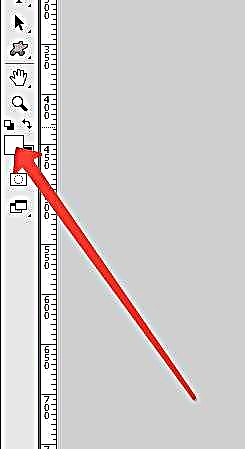
დააყენეთ opacity 20-30%,

და წაშალეთ შავი ნიღაბი მოდელის სახეზე, ანუ შეღებეთ ნიღაბი თეთრი ფუნჯით.

შედეგი მიიღწევა ...
შემდეგი მეთოდი ძალიან ჰგავს წინა, ერთადერთი განსხვავებაა, რომ ამ შემთხვევაში გამოიყენება კორექტირების ფენა "ექსპოზიცია". ნიმუშის პარამეტრები და შედეგი შეგიძლიათ იხილოთ ქვემოთ მოცემულ ეკრანებზე:
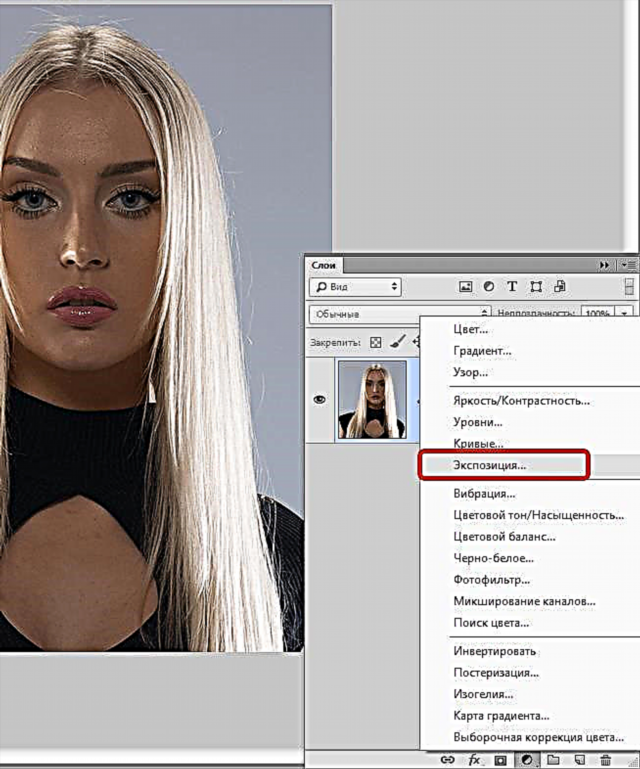

ახლა შეავსეთ ფენის ნიღაბი შავი და წაშალეთ ნიღაბი სასურველ ადგილებში. როგორც ხედავთ, ეფექტი უფრო ნაზია.

და მესამე გზა არის შევსების ფენის გამოყენება 50% ნაცრისფერი.
ასე რომ, შექმენით ახალი ფენა კლავიშთა კლავიშებით CTRL + SHIFT + N.

შემდეგ დააჭირეთ ღილაკის კომბინაციას SHIFT + F5 და ჩამოსაშლელ მენიუში აირჩიეთ შევსება 50% ნაცრისფერი.

შეცვალეთ ამ ფენის შერწყმის რეჟიმი რბილი შუქი.
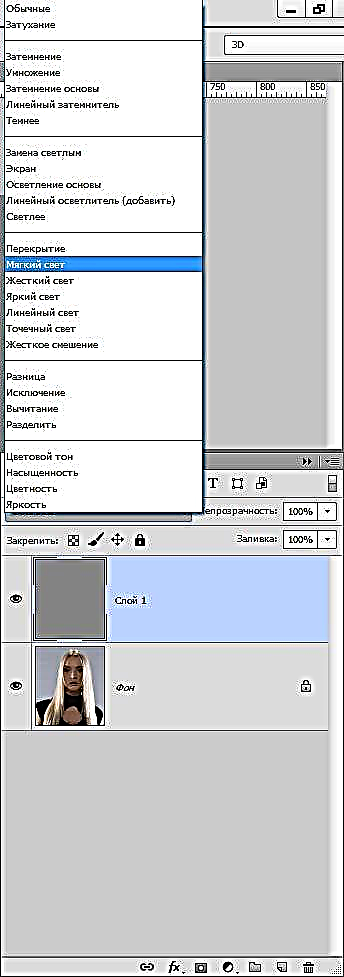
არჩევა ინსტრუმენტი განმარტავს ექსპოზიციით აღარ 30%.


ჩვენ ვიღებთ გამწმენდს მოდელის სახის გასწვრივ, ხოლო ნაცრისფერით სავსე ფენით.

განათების ამ მეთოდის გამოყენებაზე, თქვენ უნდა ყურადღებით გააკონტროლოთ ისე, რომ სახის (ჩრდილის) ძირითადი მახასიათებლები მაქსიმალურად ხელუხლებელი დარჩეს, რადგან ფორმა და თვისებები უნდა იყოს დაცული.
აქ მოცემულია სამი გზა თქვენი სახის განათების შესახებ Photoshop- ში. გამოიყენეთ ისინი თქვენს მუშაობაში.











